Solucionar problemas de marketing no aplicativo
Este artigo ajuda você a solucionar problemas relacionados ao marketing no aplicativo.
Problema 1 - O modo de exibição Membros não está disponível quando você abre o formulário Lista de Marketing
Causa
O problema está ocorrendo devido à personalização de exibições para cada subgrade no formulário Lista de Marketing, fazendo com que a lista de membros apareça vazia.
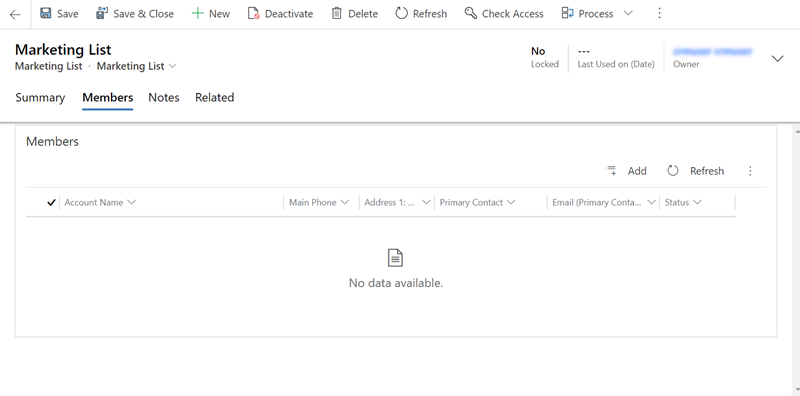
Solução
Vá para Configurações>avançadas Configurações>Personalizações>Personalize o sistema.
No mapa do site, abra Formulários de Lista>de Marketing de Entidades.>
Na lista de formulários, selecione o formulário Lista de Marketing.

No formulário Lista de Marketing, no mapa do site da Lista de Marketing, selecione Membros.
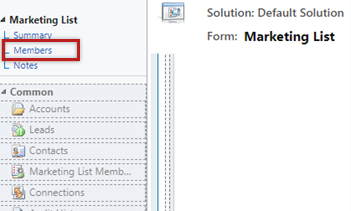
Selecione Contatos e, em seguida, selecione Alterar Propriedades. A janela Definir Propriedades será aberta.
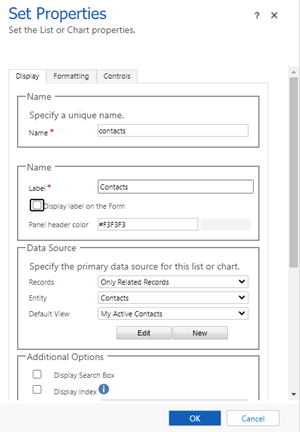
Na seção Opções Adicionais, na lista suspensa Seletor de Exibição, selecione Mostrar Exibições Selecionadas.
A lista de opções adicionais é exibida.
Selecione a exibição Meus contatos ativos e, na lista suspensa Seletor de exibição, selecione Desativado.
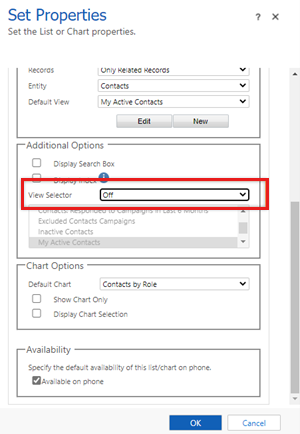
Na seção Nome, desmarque a caixa de seleção Exibir rótulo no Formulário.
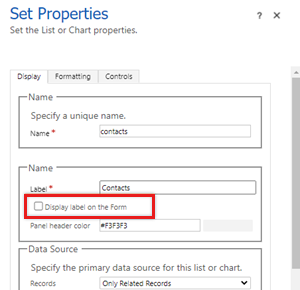
Selecione OK.
Repita as etapas 5 a 9 para Contas e Leads.
Salve e publique o formulário.
Problema 2 - Não é possível associar uma campanha criada a partir do formulário Lista de Marketing a um registro de Lista de Marketing na Interface Unificada
Causa
O problema ocorre porque o atributo TmpRegardingObjectId foi removido do formulário Campanhas.
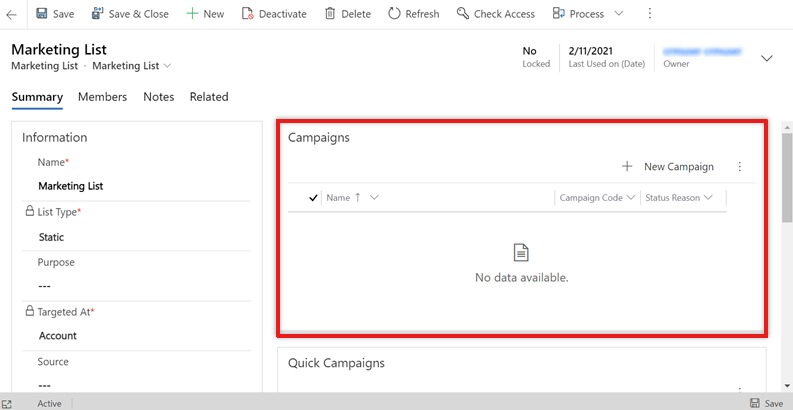
Solução
Vá para Configurações>avançadas Configurações>Personalizações>Personalize o sistema.
No mapa do site, abra Formulários de campanha>de entidades>.
Na lista de formulários, selecione o formulário Campanha .

No painel Explorador de Campos exibido no lado direito da página, adicione o campo TmpRegardingObjectId ao formulário.
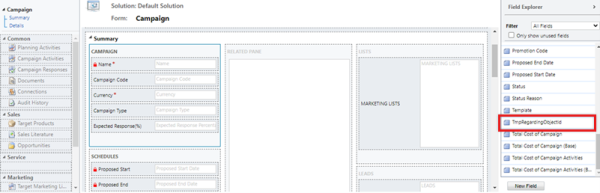
Selecione o campo TmpRegardingObjectId e, em seguida, selecione Alterar Propriedades.
A janela Definir Propriedades será aberta.
Na seção Rótulo, desmarque a caixa de seleção Exibir rótulo no Formulário e, na seção Visibilidade, desmarque a caixa de seleção Visível por padrão.
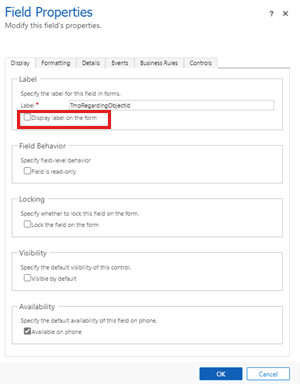
Salve e publique o formulário.
Problema 3 – Não é possível localizar um campo de conta relacionado para uma conta-membro usando a localização avançada na Interface Unificada
Causa
O problema ocorre porque o nome de exibição do Contato ou da Conta foi alterado no aplicativo e o Nome da Empresa (RELATED_TYPE) escolhe o tipo relacionado do nome de exibição alterado.
Solução
Na Interface Unificada, a entidade de nome da empresa está disponível como Nome da Empresa (Conta). Por exemplo, se você renomear a Conta como Organização, a entidade será renomeada como Nome da Empresa (Organização).
Problema: não é possível enviar e-mails usando a lista de distribuição rápida de campanhas por e-mail
Causa
O problema ocorre devido a um dos seguintes motivos:
- Os usuários não têm permissões para enviar e-mails em nome de outros usuários.
- O proprietário do registro (membros da lista de marketing) não permitiu que outros usuários do Dynamics 365 enviassem emails em nome do proprietário.
Solução
Para resolver esse problema, execute um destes procedimentos:
Para o usuário que está criando a campanha rápida, o privilégio Enviar e-mail como outro usuário deve ser atribuído a pelo menos uma função atribuída ao usuário. Para obter mais informações, consulte Criar um direito de acesso com herança de privilégio de membro da equipe.
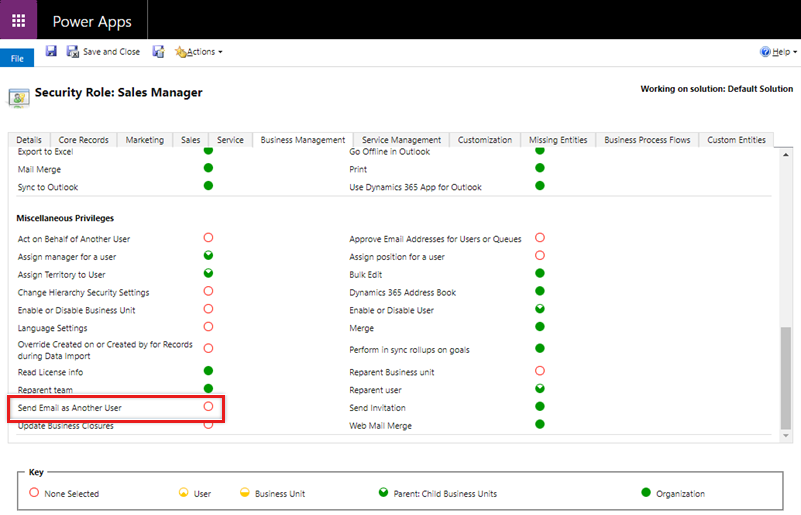
Para o proprietário do registro, a caixa de seleção Permitir que outros usuários do Microsoft Dynamics 365 enviem emails em seu nome deve ser marcada em Selecionar se outros usuários podem enviar emails para você na caixa de diálogo Definir Opções Pessoais .
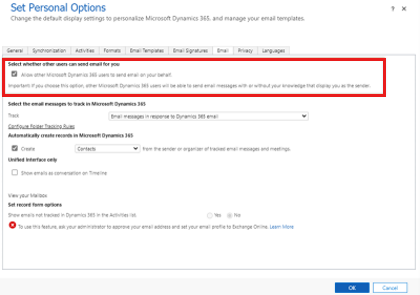
Problema 4 - Não é possível alterar o campo de formulário no email no assistente de campanha rápida
Causa
O problema é causado por permissões insuficientes para a opção Enviar e-mail como outro usuário para sua função.
Solução
Forneça permissões suficientes para a opção Enviar e-mail como outro usuário para uma de suas funções.
Problema 5 - Não é possível ver os modelos de email na caixa de diálogo de distribuição
Causa
O seletor de modelo de email na Interface Unificada depende de determinados níveis de acesso para diferentes entidades.
Solução
Para resolver o problema, os usuários precisam de acesso aos registros de usuário do sistema. Forneça o acesso aos usuários do sistema atribuindo-lhes direitos de acesso em sua organização do Dynamics 365. Para obter mais informações, consulte Configurar a segurança do usuário para recursos em um ambiente.
Problema 6 - O processo de distribuição da campanha está travado com um status de Pendente ou Falha
Causa
O processo de distribuição da campanha requer que um fluxo de trabalho seja executado em segundo plano. Quando o fluxo de trabalho estiver desativado, a distribuição da campanha não será concluída e ficará presa em um estado Pendente ou Falha .
Solução
Para resolver esse problema, habilite o processo em segundo plano do fluxo de trabalho e ative o processo ActivityPropagation .
Habilitar o processo em segundo plano do fluxo de trabalho
Vá para Configurações>avançadas Configurações>Trabalhos do sistema do sistema.>
Vá para ActivityPropagation jobs e, em Process Sessions, selecione o job que corresponde ou corresponde aproximadamente, a data e a hora em que a campanha rápida foi executada.
Verifique se uma mensagem de erro é exibida na seção de detalhes, informando que a operação assíncrona foi ignorada porque a organização está no modo Desativar processamento em segundo plano. Atualize as configurações do seu ambiente fazendo o seguinte:
Vá para o Centro de administração do Dynamics 365, selecione sua instância e, em seguida, selecione Configurações de Administração.
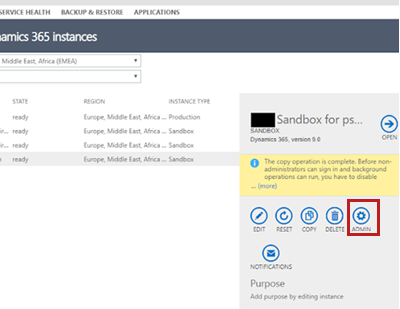
Desmarque a caixa de seleção Desabilitar operações em segundo plano.
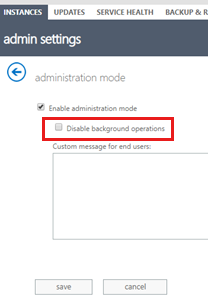
Salve suas configurações e saia.
Ativar o processo ActivityPropagation
Vá para Configurações>avançadas Configurações>Personalizações>Personalize o sistema.
No mapa do site, vá para Processos.
No seletor de exibição, selecione Tudo.
Todos os processos disponíveis são exibidos.
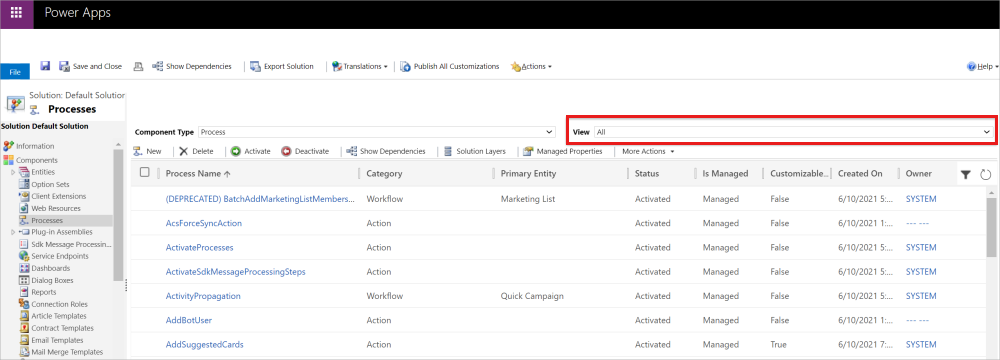
Selecione o processo ActivityPropagation e, em seguida, selecione Ativar.
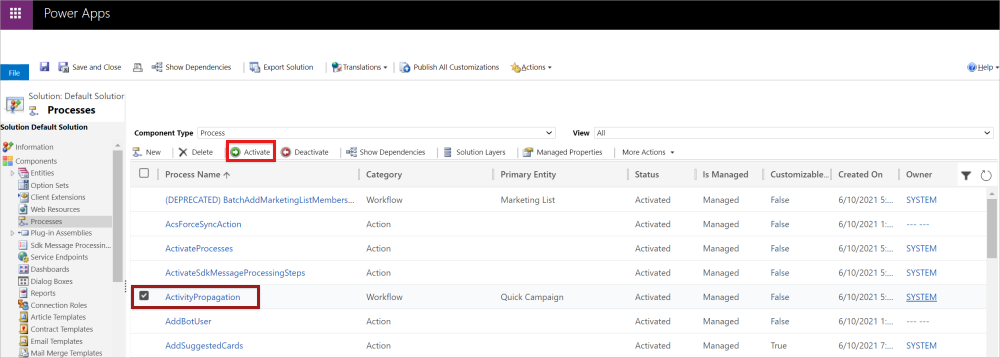
Problema 7 - Minha campanha rápida falhou e está definida como Abortada
Causa
O problema é causado pela falha de um rastreamento de pilha relacionado aos plug-ins personalizados no processo de fluxo de trabalho.
Solução
- Vá para Configurações>avançadas Configurações>Trabalhos do sistema do sistema.>
- Vá para ActivityPropagation jobs e, em Process Sessions, selecione o job que corresponde ou corresponde aproximadamente, a data e a hora em que a campanha rápida foi executada.
O trabalho do sistema contém informações que incluem o rastreamento de pilha que tem a falha. Resolva a falha conforme mencionado na documentação de falha de rastreamento de pilha.
Problema 8 - A campanha rápida está executando um loop imparável e gerando milhares de registros de falhas
Causa
Devido a condições desconhecidas, quando um fluxo de trabalho falha ao criar atividades de campanha, ele entra em um loop imparável e continua criando atividades de campanha, que falham. Você observará que o número de falhas continua aumentando até exceder o número de membros na lista de marketing direcionado.
Solução
Desative o fluxo de trabalho ActivityPropagation e ative-o novamente.
Vá para Configurações>avançadas Configurações>Personalizações>Personalize o sistema.
No mapa do site, vá para Processos.
No seletor de exibição, selecione Tudo.
Todos os processos disponíveis são exibidos.
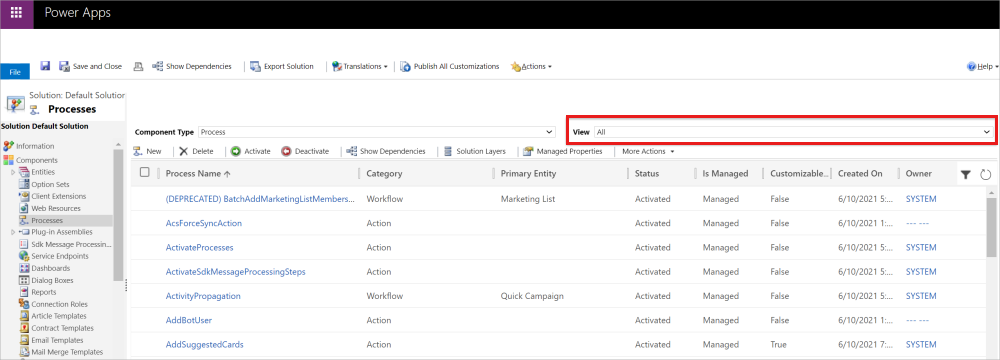
Selecione o fluxo de trabalho ActivityPropagation e, em seguida, selecione Desativar.
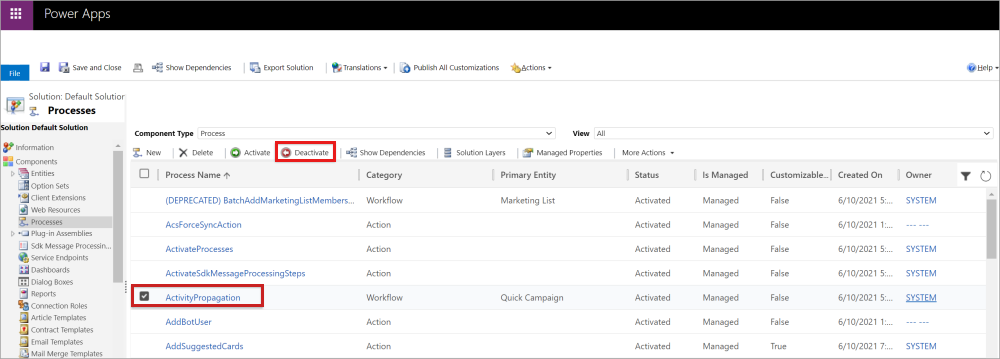
Aguarde 24 horas e reative o fluxo de trabalho ActivityPropagation .
Problema 9 – A distribuição de campanhas não cria atividades em entidades de destino
Os registros de destino (conta, contato e lead) podem identificar suas preferências para receber materiais de marketing por meio da distribuição de campanhas: isso inclui e-mails, telefones, fax e correspondência em massa.
As atividades de campanha são criadas para membros da Lista de Marketing somente quando suas preferências são definidas como Permitir ou Enviar.
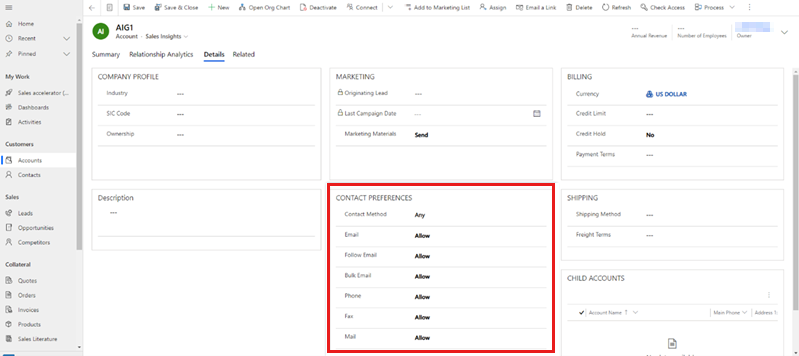
Problema 10 - A distribuição da campanha está falhando para alguns membros
Causa
A distribuição da campanha é baseada nos membros da lista de marketing. O membro pode ser uma conta, contato ou lead. A distribuição de uma campanha pode falhar para os membros devido a um dos seguintes motivos:
- Não há endereço de e-mail associado ao membro.
- O endereço de e-mail associado ao membro é inválido.
- O membro configurou o campo Enviar Material de Marketing no registro do membro como Não enviar.
Solução
Revise o motivo detalhado da falha na grade Membros excluídos e tome as medidas necessárias.
Problema 11 - A guia Campanha não está disponível em formulários de conta, contato ou cliente potencial na Interface Unificada
Causa
Como não há relação direta entre a tabela de campanha e contas, contatos ou clientes potenciais, a guia Campanha não está disponível nesses formulários. A única maneira de exibir a lista de campanhas é por meio de uma atividade de campanha distribuída, pois uma atividade de campanha distribuída é a indicação verdadeira de que uma entidade de destino está sendo usada em uma campanha.
Solução
Para resolver o problema, adicione a guia Atividades da campanha ao formulário.
Observação
Neste exemplo, estamos usando a entidade Conta.
Vá para Configurações>avançadas Configurações>Personalizações>Personalize o sistema.
Em Componentes, selecione Formulários de Conta>de Entidades.>
Abra o formulário ao qual você deseja adicionar a subgrade.
Na página do formulário, selecione a guia Inserir e, em seguida, selecione Uma coluna.
Uma nova coluna é adicionada como uma guia.
Selecione a guia e, em seguida, selecione Alterar Propriedades. A caixa de diálogo Propriedades da Guia é aberta.
Insira os valores para Nome e Rótulo como Atividades de campanha e selecione OK. A guia é renomeada como Atividades de campanha.
Selecione a guia Atividades de Campanha , vá para a guia Inserir e selecione Subgrade.
A caixa de diálogo Definir propriedades da subgrade é aberta.
Na guia Exibir , insira as seguintes informações:
- Na seção Nome, para o nome exclusivo, insira Campaign_Activities.
- Na seção Nome, para Rótulo, insira Atividades da campanha.
- Na seção Fonte de dados, faça o seguinte:
- Para Entidade, selecione Atividades de campanha.
- Para Exibição padrão, selecione Todas as atividades da campanha.
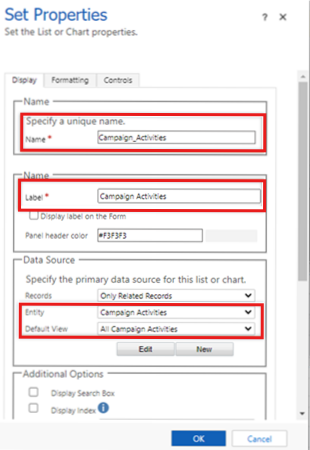
Salve as alterações e publique o formulário.
Para verificar se o problema foi resolvido, abra a conta que foi usada em campanhas e tem algumas atividades de campanha distribuídas. Selecione a guia Atividades da campanha para verificar se as atividades de campanha relacionadas são exibidas.
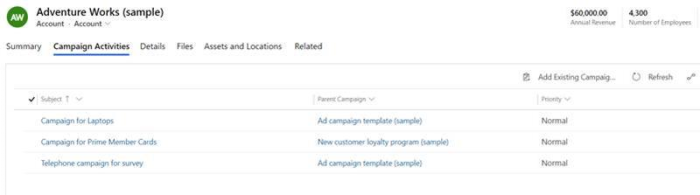
Problema 12 - O tempo limite do usuário está sendo atingido ao tentar excluir uma lista de marketing estática
Causa
A exclusão de uma lista de marketing estática com um grande número de membros (mais de 50.000) leva muito tempo e resulta em um tempo limite.
Solução
É recomendável primeiro remover todos os membros da lista de marketing usando Remover usando a Localização Avançada e, em seguida, excluir a lista de marketing. Para obter o melhor desempenho do aplicativo e evitar tempos limite, remova os membros da lista de marketing em grupos de 10.000 por vez. Por exemplo, se houver 20.000 membros em uma lista de marketing e você quiser remover os membros. Remova 10.000 membros primeiro e depois remova os outros 10.000.